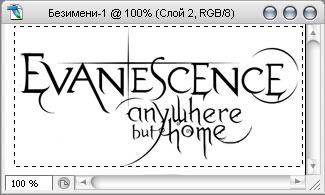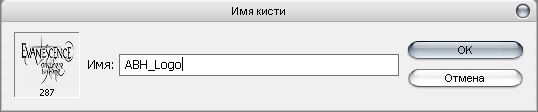Crash
24 December 2006, 06:50 PM
Как делать Кисти!И так, у вас есть какое-нибудь красивое изображение, и вы хотите сделать из него кисть.
Вот моё изображение:
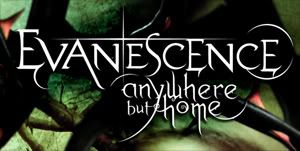
1) Для начало надо его обесцветить. Идём Изображение>Коррекция>Обесцветить или жмём Shift+Ctrl+U.
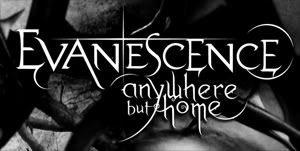
2) Надо убрать всё лишнее. В данном случае мы просто уберём фон, т.е. сделаем его чёрным. Чтобы это сделать существует много способов. Я воспользовался самым примитивным: выбрал стандартную круглую кисть, на палитре выбрал чёрный цвет и тупо замазал всё, что мне не нужно.

3) Теперь, нам надо уяснить один важный момент.
Самой кистью фотошоп сделает всё только чёрное на картинке, а то, что белое он в кисть не включит!Как вы сами понимаете, в нашем случае, если мы прямо сейчас, прикажем ему превратить нашу картинку в кисть, ничего толкового мы не получим. И так нам нужно как бы “заменить” белый на чёрный.
Для этого сначала создадим новый слой. Жмём создать новый слой:

Идём: Редактирование>Выполнить заливку или жмём Shift+F5. В открывшемся окне выбираем: Использовать>Белый

В настройках только, что созданного слоя выбираем: Разница
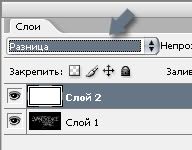
Теперь объединим слои. Жмём: Слои>Объединить видимые или жмём Shift+Ctrl+E.
В результате получим:
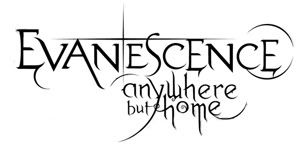
4) Выделяем нужную нам область инструментом “Выделение: прямоугольная область”

.
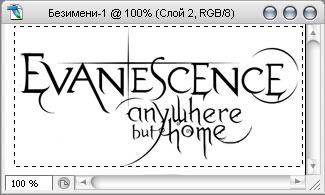
5) Идём: Редактирование>Определить установки кисти.
В открывшимся окне задаём название нашей кисти, потом жмём OK.
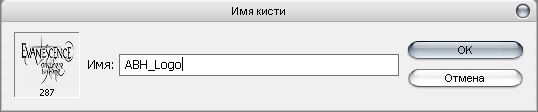
Вот и всё кисть готова (Она стала последней в списке кистей).
Я не мастер писать туториалы, но надеюсь, что всё понятно объяснил
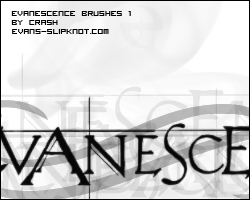




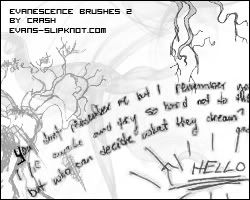

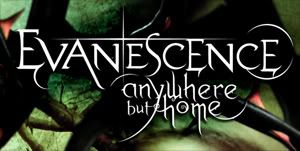
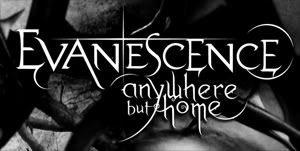



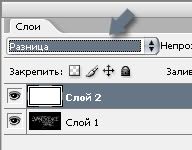
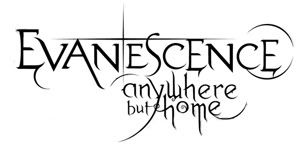
 .
.